windows10系统设置网络连接到服务器的方法
正常情况下,网络运营商ISP都会为上网用户提供一个账号和密码。如果他们使用的是PPPOE协议,那么在本机单除设置上网时就得添加一个宽带连接才可以。下面,小编给大家分享一些关于win10设置网络连接到服务器的方法。感兴趣的朋友们不妨一起来看看吧!
推荐:win10精简优化版32位下载
具体如下:
1、在桌面上的网络这个图标上点右键再点击属性;
(注:如果在桌面上没有看到网络这个图标则可以使用这个方法把它调出来)
2、进入网络和共享中心后,点击设置新的连接或网络;
3、选择一个连接选项,选择连接到Internet再点击下一步;
4、设置新连接;
5、选择宽带PPPOE;
6、输入ISP运营商给你的账号和密码,然后再点击连接;
7、正创建你的Internet连接,如果你是正在使用密码和用户名没有问题才可以连接上去。为了只是创建一个宽带连接,在出现的提示中点击跳过就可以了;
8、创建宽带连接成功。再到网络连接那里点击宽带连接右键再点击创建快捷方式这样就会在桌面有一个快捷方式以后要用比较方便一点。
以上就是小编为大家介绍的windows10系统设置网络连接到服务器的具体方法了。大家如果也有同样需求的话,不妨试试小编的方法。
在Windows 10 上搭建FTP服务器可以让你在本地网络中共享文件。以下是在Windows 10 中搭建FTP服务器的简单步骤:
请注意:在设置FTP服务器之前,请确保你的计算机有一个静态IP地址,以便在本地网络中访问。同时,确保你已经打开了Windows防火墙中的FTP服务。
以下是图文教程:
1 打开“控制面板”:在Windows 10 中,右键单击“开始”按钮,然后选择“控制面板”。
2 打开“程序”:在控制面板中,选择“程序”。
3 选择“启用或关闭Windows功能”:在“程序”下,选择“启用或关闭Windows功能”。
4 启用“Internet信息服务”:在弹出的窗口中,找到“Internet信息服务”(IIS)并展开它。确保选中以下子选项:
- FTP服务器
- Web管理工具
然后点击“确定”。
5 安装所需功能:系统会自动安装所需的功能。等待安装完成。
6 配置FTP站点:在开始菜单中,搜索“Internet信息服务(IIS)管理器”并打开它。
7 在左侧窗格中,展开服务器节点,然后右键单击“站点”并选择“添加FTP站点”。
8 填写FTP站点信息:
- 站点名称:给你的FTP站点起个名字。
- 物理路径:选择你要共享的文件夹的路径。
- IP地址:如果你的计算机有多个网络适配器,选择一个静态IP地址。
- 访问权限:选择“读取”和“写入”。
然后点击“下一步”。
9 选择身份验证方法:通常,你可以选择“不使用身份验证”,这将允许匿名访问。但如果需要更多安全性,你可以选择“基本身份验证”,并设置用户名和密码。然后点击“下一步”。
10 设置权限:选择适当的权限,然后点击“完成”。
11 启动FTP站点:在IIS管理器中,右键单击你创建的FTP站点,并选择“启动”。
12 测试FTP服务器:现在你可以使用FTP客户端(如FileZilla)来测试你的FTP服务器。在FTP客户端中,输入你的计算机的IP地址、FTP用户名和密码,然后连接到服务器。
你现在应该可以成功访问你的FTP服务器,并在本地网络中共享文件了。
请注意,FTP服务器的安全性是一个重要问题,尤其是在公共网络中。要确保服务器的安全性,你可以考虑使用加密协议(如FTPS或SFTP)以保护数据传输。此外,确保仅允许有信任的用户访问你的FTP服务器。
win10也是有很多服务器的版本的,而且也都非常好用,下面让我们一起来看一下win10服务器版本都有哪些是比较好用的吧。
服务器装win10什么版本推荐:
一、win10激活长期服务版
win10激活长期服务版是一款非常强悍好用的系统装机工具,可以让我们一键就完成装机。
二、windows10企业版2016长期服务版激活
windows10企业版2016长期服务版激活是一款特别稳定的系统装机软件,里面有很多好用的驱动还有软件。
三、win10长期服务版2021
win10长期服务版2021是一款在2021年推出的全新服务版装机系统,拥有很多实用的功能,装机速度也有了很大的提升。
四、win10专业版2018长期服务版
win10专业版2018长期服务版是一款实用的企业版操作系统,能够稳定流畅的运行,可以收获到很有趣的体验。
五、win10企业版2016长期服务版
win10企业版2016长期服务版是一款非常好用的办公类软件,用起来十分的方便,而且内置很多的装机系统软件。
Windows10建立新连接时的服务器是在宽带拨号里面输入上网口令和密码即可且方法如下:
1、在Windows10系统桌面,点击左下角的开始菜单按钮,然后在弹出菜单中选择“设置”菜单项。
2、这时打开系统设置界面,在这里点击“网络和Internet”图标。
3、点击左侧的“以太网”菜单项,然后在右侧找到“网络和共享中心”快捷链接,点击该链接。
4、在打开的网络和共享中心窗口中,点击“设置新的连接和网络”一项,然后就可以根据提示一步步操作,直到建立新的宽带连接。
5、点击右下角的网络图标,然后在弹出的菜单中点击“网络设置”菜单项。
6、然后在打开的设置窗口中,点击左侧的“以太网”菜单项,在右侧打开的界面中点击“更改适配器选项”快捷链接。
7、这时就可以打开网络连接设置窗口,在这里是不是看到了熟悉的网络管理界面,右键点击“宽带连接”图标,在弹出菜单中点击“创建快捷方式”菜单项 这时在桌面上就看到了宽带连接的快捷方式了,以后再上网的时候,直接点击该快捷方式就可以了。

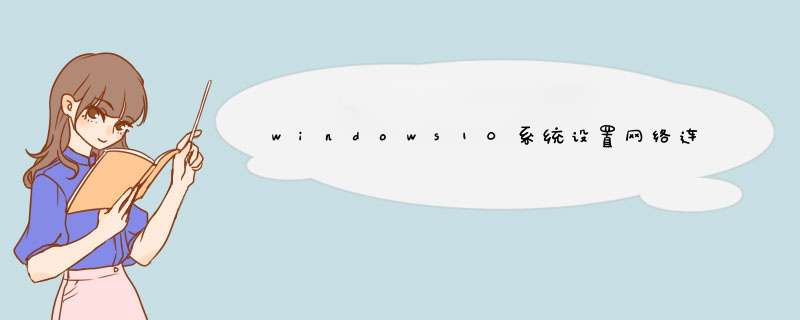





0条评论